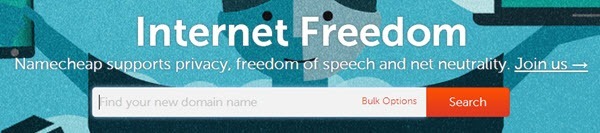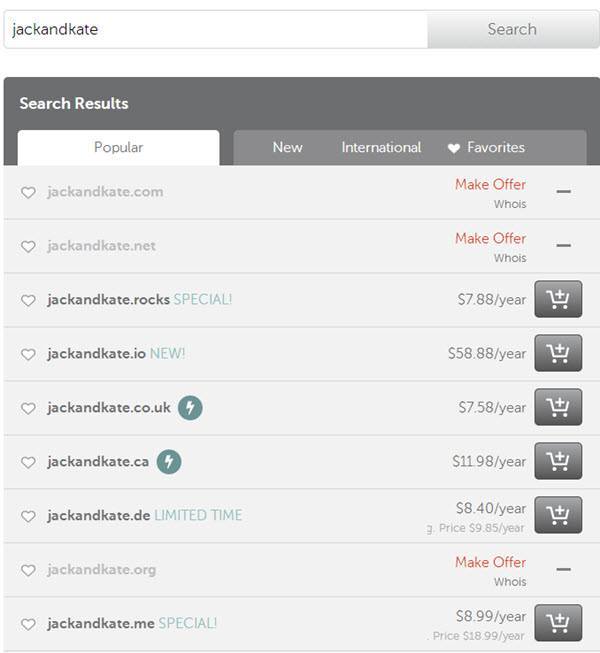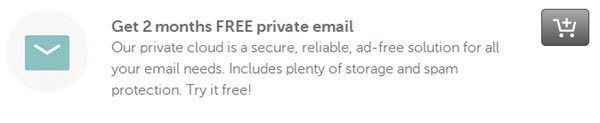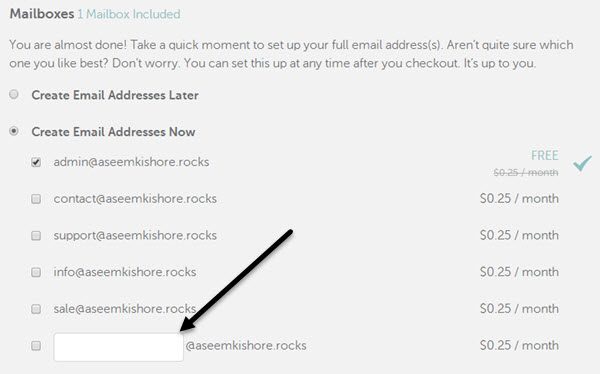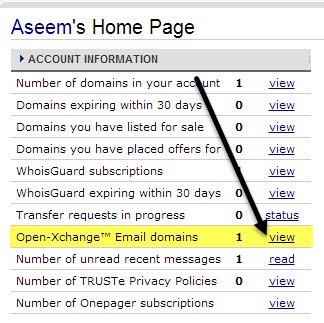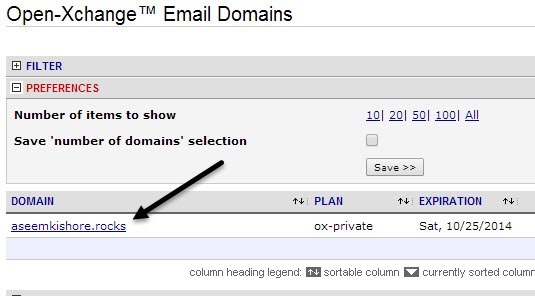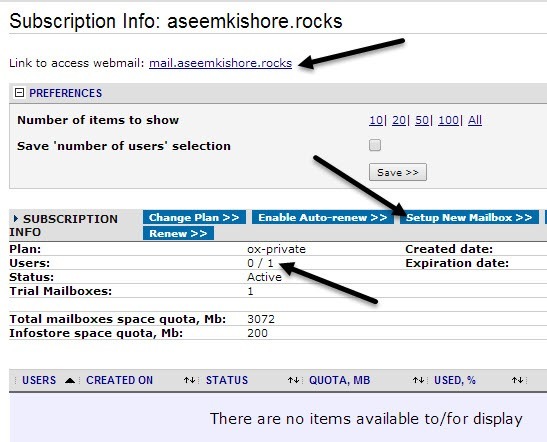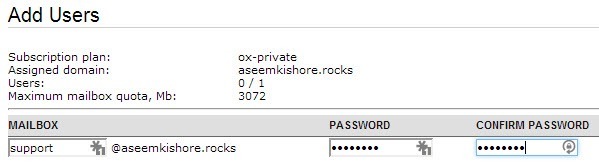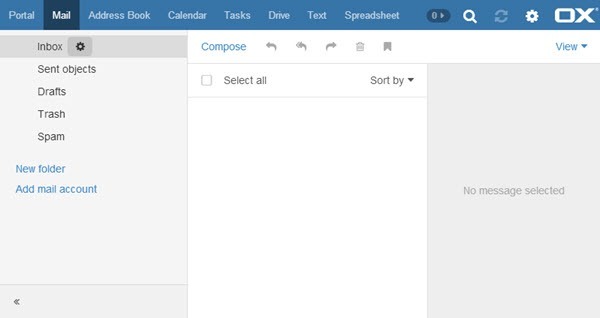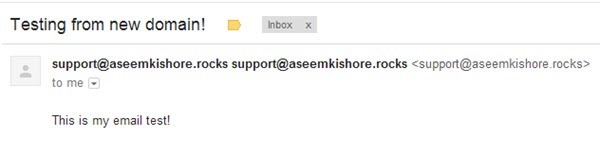في اليوم السابق ، كانت AOL تتمتع بخدمة رائعة تتيح لك إنشاء عنوان بريد إلكتروني مخصص للنطاق مجانًا ويمكنك استخدام أي اسم نطاق تريده ، حتى إذا كان قد تم تسجيله بالفعل. ليس لدي أي فكرة عن كيفية عمله ، ولكن تم اختفائه بعد فترة وجيزة ، ويمكنني أن أرى السبب!
لا يزال بإمكانك إنشاء عنوان بريد إلكتروني مخصص ، ولكن هذا الأمر ليس ممكنًا بدون الدفع. يرجع السبب في ذلك إلى أنك تحتاج أولاً إلى شراء اسم نطاق من أجل إعداد البريد الإلكتروني لهذا النطاق. لذلك ، لكي تحصل على عنوان بريد إلكتروني مخصص للنطاق ، يجب عليك أولاً تسجيل نطاق. وهذا يعني أيضًا أنك محدود بما يمكن أن يكون عليه عنوان بريدك الإلكتروني "المخصص". إذا كان النطاق مسجلًا بالفعل ، فلن تتمكن من شرائه وبالتالي لن تتمكن من إرسال البريد الإلكتروني عبر اسم النطاق هذا.
بالطبع ، إذا كنت تريد إرسال رسالة بريد إلكتروني من أي عنوان بريد إلكتروني ، يمكنك إنشاء خادم بريد إلكتروني خاص بك وإرسال رسائل بريد إلكتروني مزيفة ، ولكنك ستكون مخترقًا / بريدًا مزعجًا ولن نعلم أي شيء من هذا القبيل في هذه المقالة.
دعنا نفصل العملية إلى أجزاء ونأمل أن تجد النطاق الذي تبحث عنه. ستحصل على الأرجح على ما تريد إذا كنت تريد إرسال رسائل بريد إلكتروني لحضور حفل زفاف أو شيء مماثل وترغب في إنشاء بريد إلكتروني مخصص مثل [email protected] أو [email protected]. إذا كنت تريد إرسال بريد إلكتروني من [email protected] ، فستكون محظوظًا لأن love.com مسجل بالفعل بالفعل.
البحث عن نطاق
أولاً ، دعنا نبحث عن نطاق متاح. تذكر ، أن البريد الإلكتروني ليس بالضرورة أن ينتهي بـ .COM أيضًا. في الآونة الأخيرة ، تم فتح عدد كبير من نطاقات المستوى الأعلى الجديدة ، مما يعني أنه يمكن أن يكون لديك نطاق ينتهي بأشياء مثل .fitness أو .esvestments أو .photography.
أفضل موقع أرغب في استخدامه للبحث عن النطاقات هو NameCheap.com. يتيح لك البحث عن كلمة رئيسية ، ثم يمنحك جميع الخيارات التي يمكنك تخيلها لهذه الكلمة الرئيسية.
انقر فوق بحث وأنت ' ليرة لبنانية انظر أربع علامات تبويب في الجزء العلوي: شعبية ، جديدة ، الدولية والمفضلة. في المثال أدناه ، أبحث عن jackandkate لمعرفة ما هو متاح. لسوء الحظ ، لا يتوفر jackandkate.com و .net ، لكن هناك آخرين مثل .rocks و .me! يبدو بالفعل jackandkate.rocks رائع. إذا كنت سترسل بريدًا إلكترونيًا ، فسيكون شيء مثل [email protected]. الجزء قبل الرمز @ يمكن أن يكون أي شيء تريده.
يمكنك التمرير لأسفل والنقر فوق الاطلاع على الخيارات الأخرىالرابط للاطلاع على الخيارات المتاحة الأخرى لاسم النطاق هذا. أيضا ، بعض منهم لديهم القليل من أيقونة البرق بجوار الاسم ، وإذا قمت بالمرور فوقها ، فسوف يخبرك بالقيود الخاصة بهذا الاسم. على سبيل المثال ، إذا كنت تريد jackandkate.ca ، فستحتاج إلى الحصول على إقامة كندية للحصول عليها.
إذا لم يكن أي من هؤلاء يتناسب معك ، فانقر على جديدوسيعرض لك الخيارات المتاحة مع جميع نطاقات المستوى الأعلى الجديدة. ستلاحظ على الفور أنها أكثر تكلفة أيضًا من التقليدية.
بمجرد العثور على المجال ، فأنت بذلك سعيد بذلك ، وقم بشرائه ثم اقرأه في القسم التالي ، والذي سيوضح لك كيفية إعداد بريدك الإلكتروني باستخدام NameCheap أيضا. في الواقع ، اقرأ القسم أدناه قبل شراء النطاق من NameCheap لأنه يمكنك إضافة شهرين مجانيين من استضافة البريد الإلكتروني عند الدفع.
إعداد البريد الإلكتروني للإعداد
عندما تقوم بشراء نطاقك ، سترى خيار إضافة استضافة البريد الإلكتروني على NameCheap وما أحبه حقًا هو أنه مجاني لمدة شهرين! بالنسبة إلى معظم الأشخاص ، قد تحتاج فقط إلى عنوان البريد الإلكتروني لبضعة أسابيع أثناء إرسال الدعوات ، وما إلى ذلك. إذا كنت بحاجة إليها لمدة أطول ، فستكون استضافة البريد الإلكتروني رخيصة جدًا.
يمكنك المضي قدمًا والنقر على الزر "إضافة إلى سلة التسوق" للبريد الإلكتروني الخاص المجاني ، وسوف ينقلك إلى صفحة أخرى حيث يمكنك اختيار عناوين البريد الإلكتروني التي تريدها. بشكل افتراضي ، يعطيك عنوان بريد إلكتروني واحد مجانًا والذي يبدأ بـ [email protected]. ومع ذلك ، يمكنك فقط إلغاء تحديد ذلك وتحديد المربع الفارغ المخصص في الجزء السفلي والذي سيصبح حسابك المجاني. إذا كنت تريد أكثر من عنوان بريد إلكتروني مخصص واحد بهذا النطاق ، فسيكون 0.25 دولارًا لكل عنوان بريد إلكتروني.
الآن تابع فقط من خلال عملية الدفع التي ستحتاج خلالها إلى إنشاء حساب. بمجرد الانتهاء ، انقر فوق الزر Manage Account (إدارة الحساب) أو ارجع إلى الصفحة الرئيسية وانقر فوق Sign In (تسجيل الدخول). بمجرد تسجيل الدخول ، انتقل إلى لوحة المعلوماتوسترى مجموعة كاملة من الروابط. النقطة التي تريد النقر عليها هي نطاقات البريد الإلكتروني المفتوحة - Xchange.
الآن سترى اسم النطاق المدرجة وعليك أن تضغط على ذلك. إذا اشتريت أكثر من نطاق واحد ، فيجب عليك اختيار النطاق الذي تريد إدارة البريد الإلكتروني له.
الآن للحصول على بريدك الإلكتروني الإعداد ، عليك أولا إنشاء صندوق البريد. اعتقدت أنها ستفعل ذلك من تلقاء نفسها منذ أن كتبت اسم النطاق المخصص الذي أردته ، ولكن يبدو أنك مضطر للقيام بذلك يدويًا. المضي قدما وانقر على زر إعداد صندوق بريد جديد.
اكتب في الجزء المحلي من عنوان البريد الإلكتروني الذي ترغب في ذلك ، ثم امنح صندوق البريد كلمة مرور ، ثم انقر على الزر إنشاء صناديق بريد. في الصفحة التالية ، انقر على الزر متابعة. أخيرًا ، انقر على زر إدارة الاشتراكللعودة إلى شاشة البريد الإلكتروني الرئيسية.
أخيرًا ، أنت ليرة لبنانية نرى أنه يعطيك عنوان URL لإدارة البريد الإلكتروني الخاص بك. بشكل افتراضي ، سيكون هذا العنوان mail.domainname.whatever. بما أن النطاق الخاص بي هو aseemkishore.rocks ، كنت أذهب إلى mail.aseemkishore.rocks لإدارة بريدي الإلكتروني. تجدر الإشارة إلى أنه عند النقر على هذا الرابط ، قد تحصل على صفحة خطأ وهذا لأنك إذا سجلت النطاق فقط ، فيجب نشر إعدادات نظام أسماء النطاقات عبر الإنترنت ويمكن أن يستغرق ذلك ما يصل إلى 48 ساعة. في حالتي ، استغرق الأمر حوالي 30 دقيقة فقط ، ثم كان يعيد التوجيه إلى عميل البريد الإلكتروني.
ومع ذلك ، إذا كنت تريد الوصول الفوري ، فيجب أن يكون الرابط في البريد الإلكتروني الخاص الذي تحصل عليه من NameCheap. إليك عنوان URL لإدارة البريد الإلكتروني إذا لم تتمكن من العثور عليه:
https://privateemail.com/appsuite/signin
الآن عليك تسجيل الدخول باستخدام عنوان البريد الإلكتروني الذي أنشأته للتو وكلمة المرور التي قمت بتعيينها للتو لصندوق البريد هذا. اسم المستخدم الخاص بي هو [email protected] في المثال الخاص بي. لا تستخدم معلومات تسجيل الدخول لحسابك في NameCheap لأن ذلك لن ينجح.
بمجرد دخولك ، سترى واجهة عميل البريد الإلكتروني المستخدمة من قبل NameCheap. يحتوي البرنامج على واجهة نظيفة ويعمل بشكل جيد تمامًا لمعظم الأغراض.
الآن لإرسال أول بريد إلكتروني ، انقر فقط على Compose اربط وابعد! لقد أرسلت بريدًا إلكترونيًا إلى حساب GMail الخاص بي وجاء خلال بضع ثوان على ما يرام. الأمر الرائع في NameCheap هو أنه يدعم أيضًا الوصول عبر IMAP ، لذلك يمكنك استخدام Outlook أو أي عميل بريد إلكتروني تريد إدارة بريدك الإلكتروني. لديهم أيضًا خيار إعادة توجيه كل البريد الإلكتروني من ذلك الحساب إلى آخر إذا أردت.
لذلك كل ما في الأمر! إنها عملية بسيطة وسيستغرق الأمر منك ساعة تقريبًا للقيام بكل ذلك ، ولكن إذا كنت تريد حقًا عنوان بريد إلكتروني مخصصًا ، فهذه هي الطريقة الوحيدة فعلاً. بالطبع ، يمكنك تسجيل نطاقك في أي مكان ، وهناك المئات من شركات استضافة البريد الإلكتروني ، لكني أوصي فقط بـ NameCheap لأنني أعتقد أنها تمنحك أفضل قيمة للسعر وهي سهلة الاستخدام للغاية. إذا كان لديك أي أسئلة أو تعليقات ، فأخبرنا أدناه. استمتع!